คุณกำลังใช้ MacBook และต้องการปรับปรุงประสิทธิภาพการทำงาน ลองติดตั้ง Office MacBook ฟรีดูสิ ด้านล่างนี้คือคำแนะนำสำหรับการติดตั้ง Office MacBook ฟรีปี 2024!
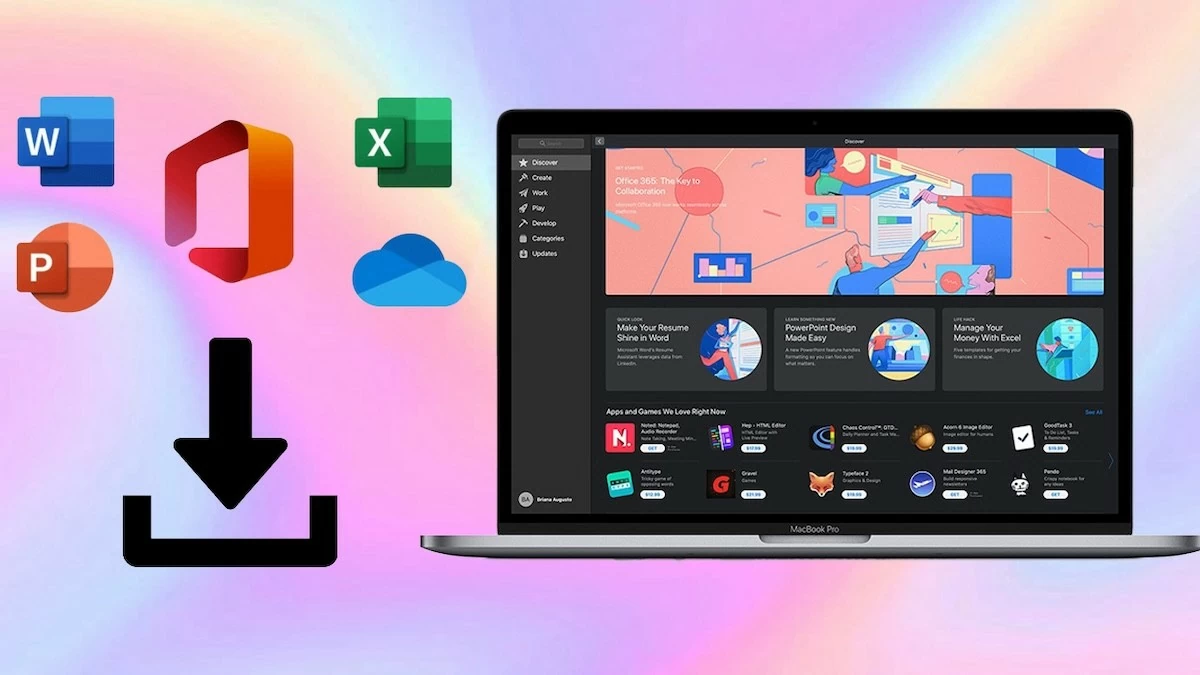 |
คำแนะนำในการดาวน์โหลดและติดตั้ง Office บน MacBook อย่างรวดเร็ว
ดาวน์โหลด Office สำหรับ Macbook
หากต้องการดาวน์โหลด Office สำหรับ MacBook ให้ทำตามขั้นตอนเหล่านี้:
ขั้นตอนที่ 1: ถอนการติดตั้ง Office รุ่นเก่าบน MacBook
เปิด Finder เลือกแอปพลิเคชัน ค้นหาแอปพลิเคชัน Microsoft Office ที่คุณต้องการลบ คลิกขวา แล้วเลือกย้ายไปถังขยะ
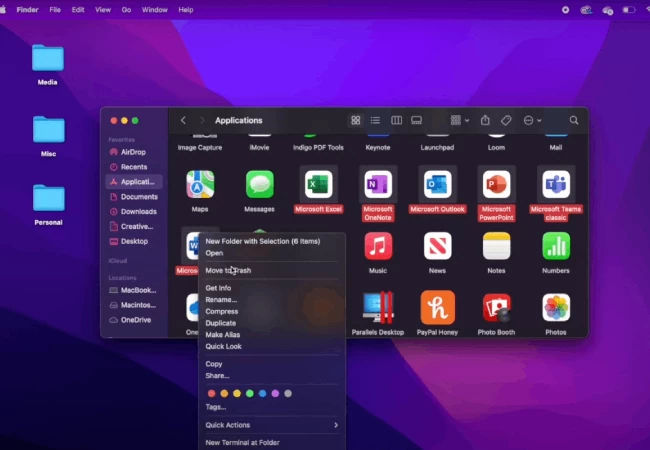 |
ขั้นตอนที่ 2: เมื่อหน้าจอถามรหัสผ่านผู้ดูแลระบบ ให้ป้อนรหัสผ่านการเข้าสู่ระบบคอมพิวเตอร์ของคุณ จากนั้นคลิกขวาที่ถังขยะ แล้วเลือก "ล้างถังขยะ"
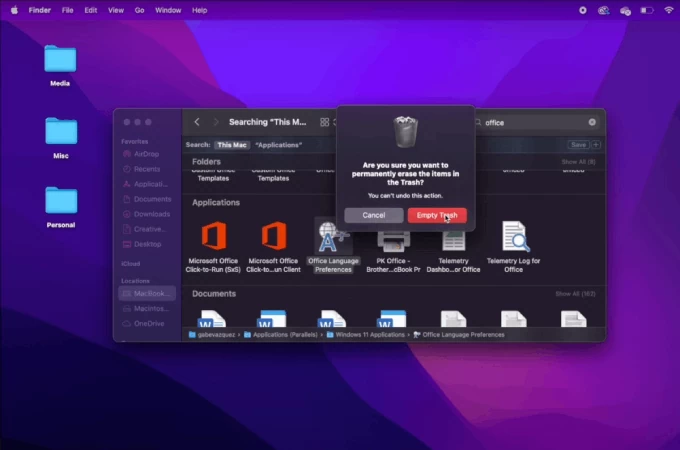 |
ขั้นตอนที่ 3: ไปที่ setup.office.com คลิกลงชื่อเข้าใช้ แล้วลงชื่อเข้าใช้บัญชี Microsoft ของคุณ จากนั้นป้อนรหัสที่ส่งไปยังอีเมลของคุณ
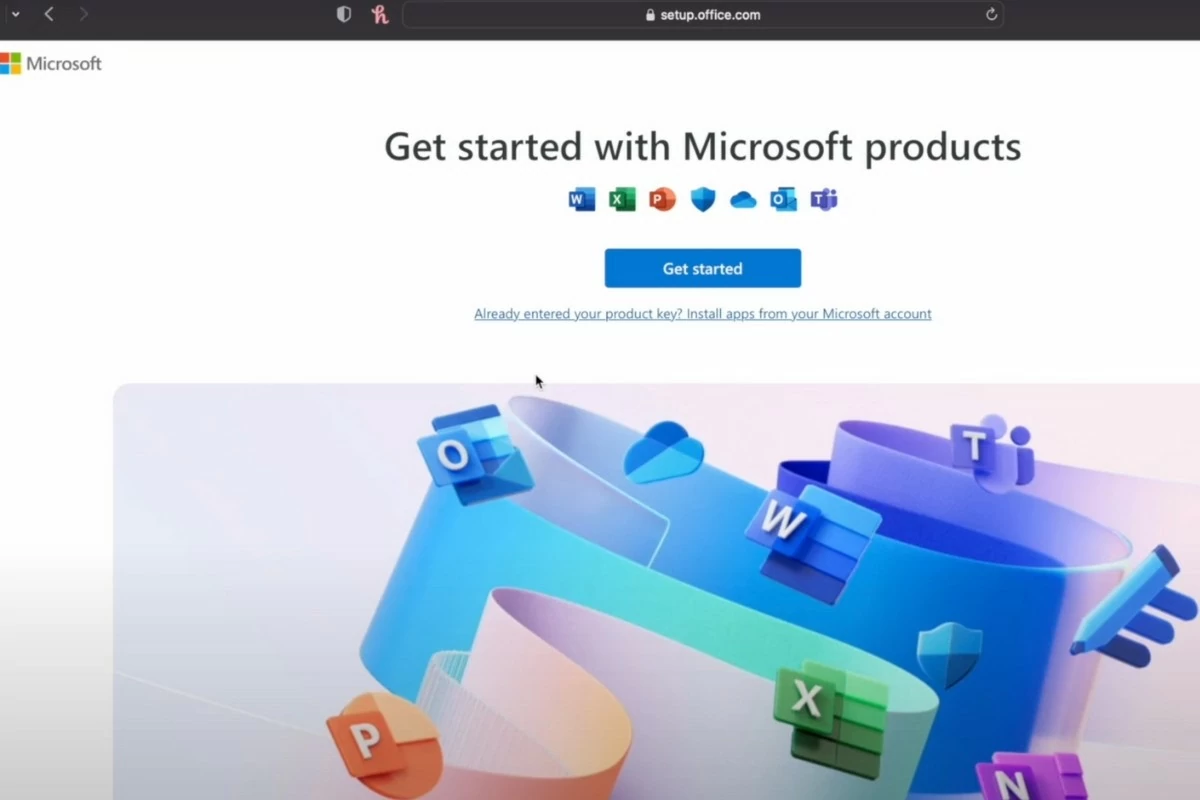 |
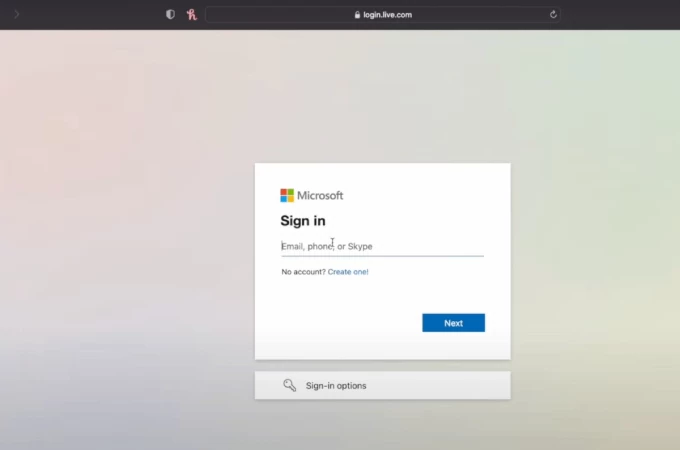 |
ขั้นตอนที่ 4: ป้อนรหัสผลิตภัณฑ์ ระบบจะตรวจสอบและนำคุณไปยังหน้าบริการและการสมัครสมาชิก ซึ่งคุณสามารถดูแอปพลิเคชันที่ซื้อไว้ได้
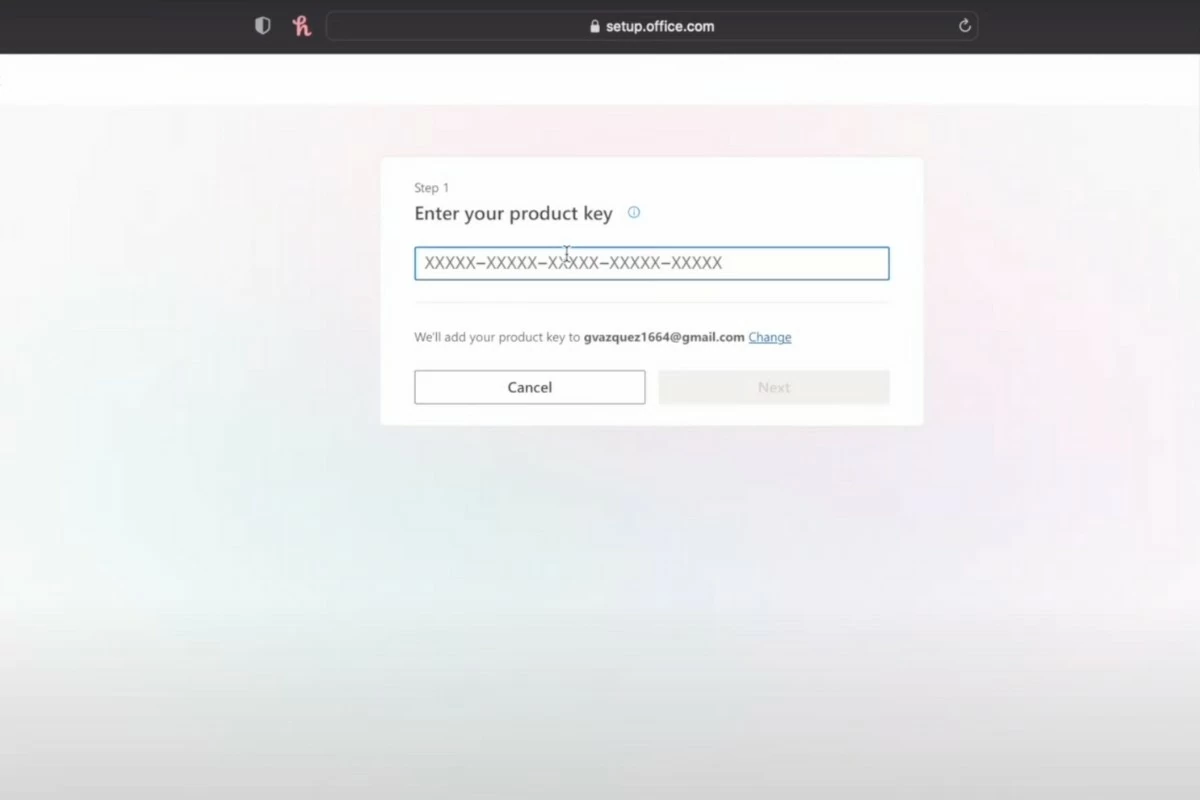 |
ขั้นตอนที่ 5: ใน Office Home & Business 2016 สำหรับ Mac ให้คลิกปุ่มดาวน์โหลด จากนั้นเลือกติดตั้ง ไฟล์จะถูกดาวน์โหลดเป็นไฟล์ .pkg
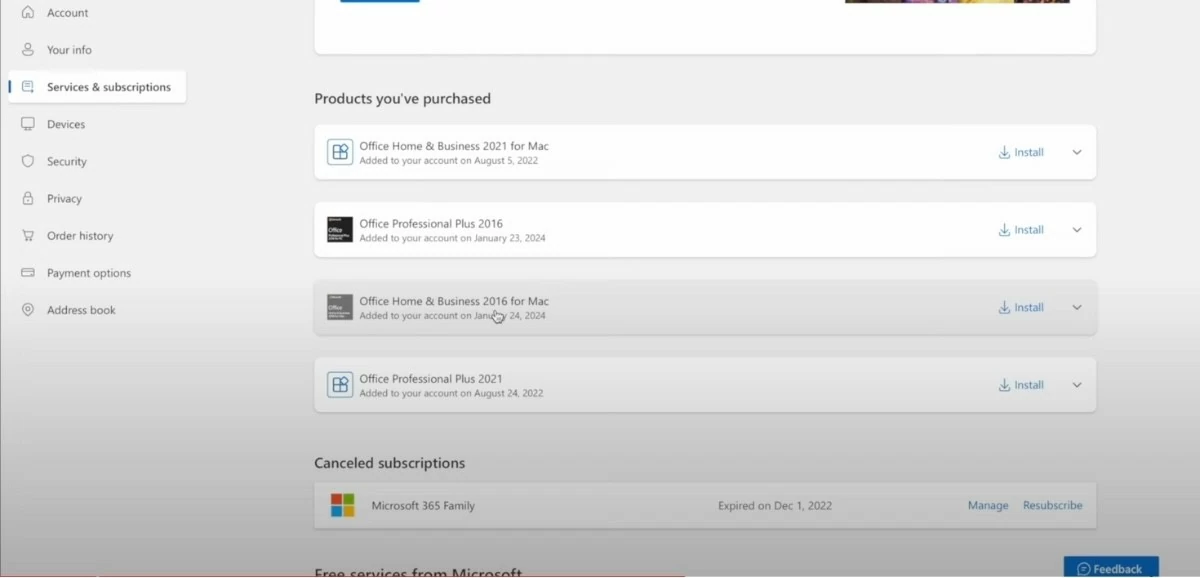 |
คำแนะนำในการติดตั้ง Office สำหรับ Macbook
ขั้นตอนที่ 1: เมื่อดาวน์โหลดแล้ว ให้ดับเบิลคลิกไฟล์เพื่อเริ่มการติดตั้ง
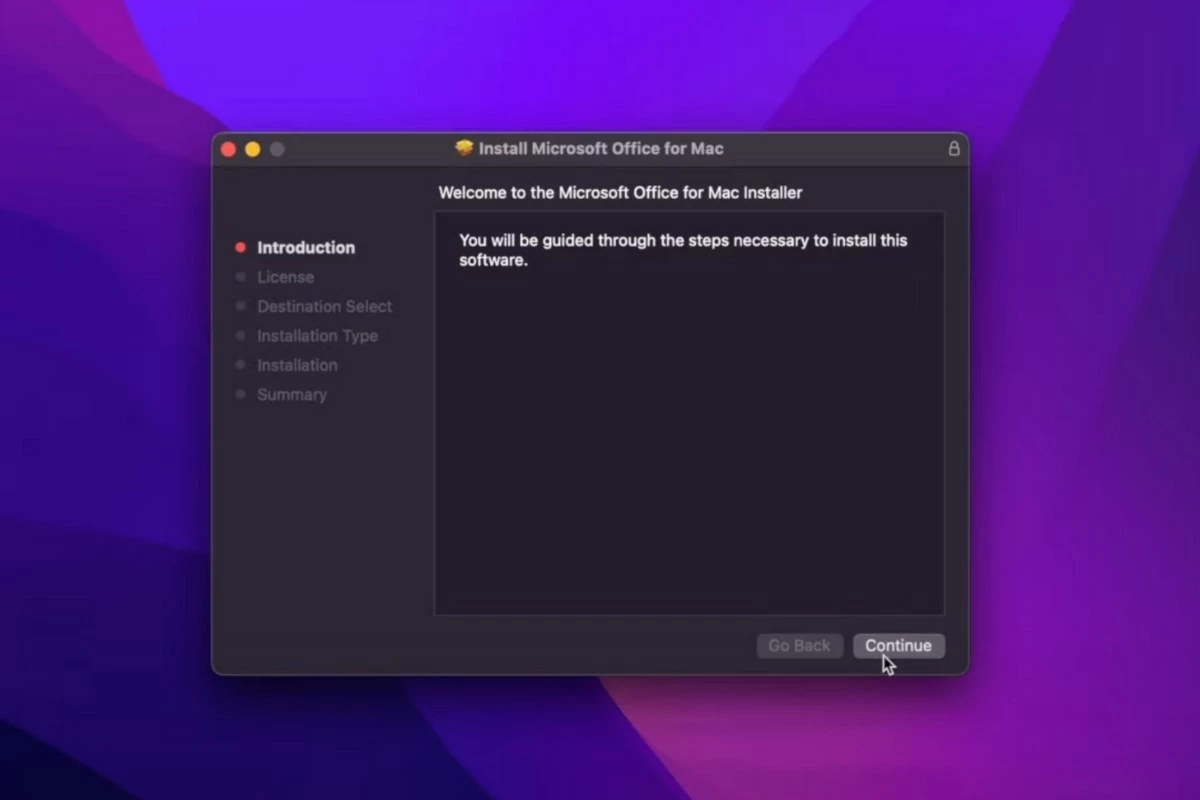 |
ขั้นตอนที่ 2: คลิก "ดำเนินการต่อ" เพื่อดำเนินการต่อ จากนั้นเลือก "ยอมรับ" จากนั้นคลิก "ติดตั้ง" และเลือก "ปิดแอปพลิเคชัน" และติดตั้ง" เพื่อเริ่มการติดตั้ง
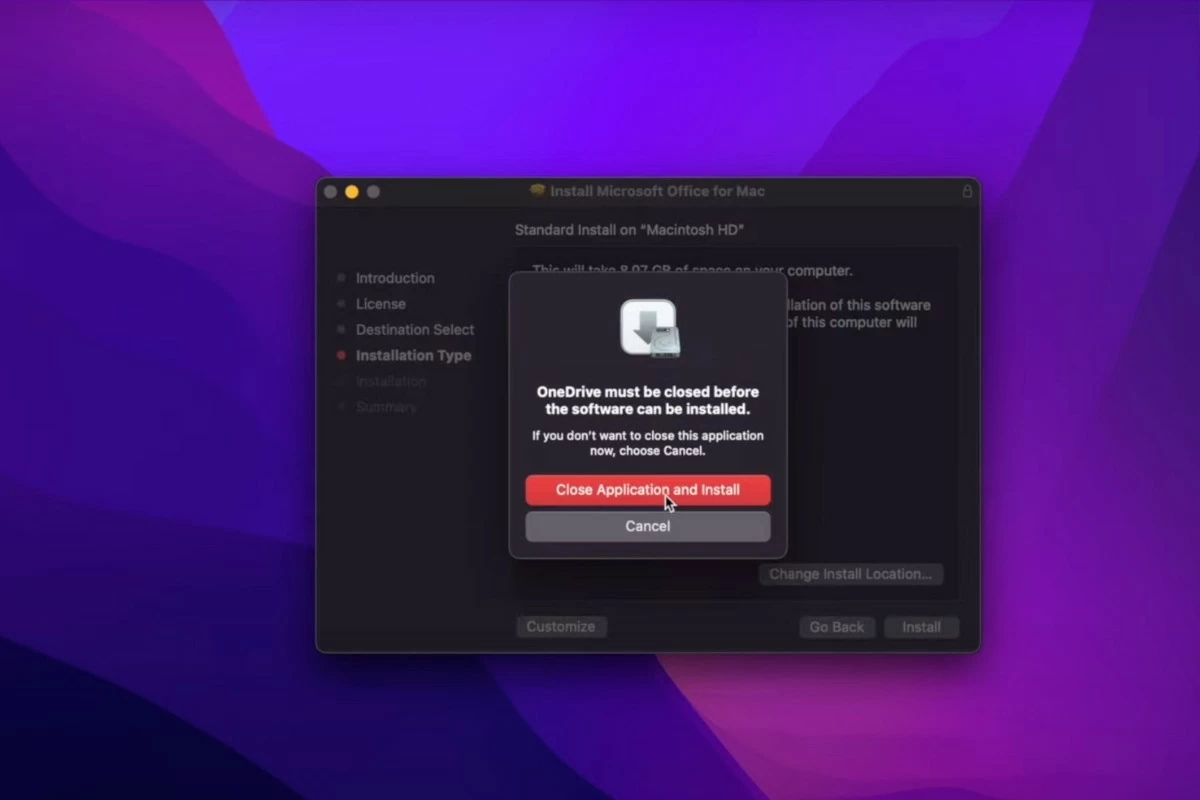 |
ขั้นตอนที่ 3: หน้าจอจะขอให้คุณป้อนรหัสผ่าน เพียงป้อนรหัสผ่านที่คุณใช้เข้าสู่ระบบคอมพิวเตอร์ของคุณ
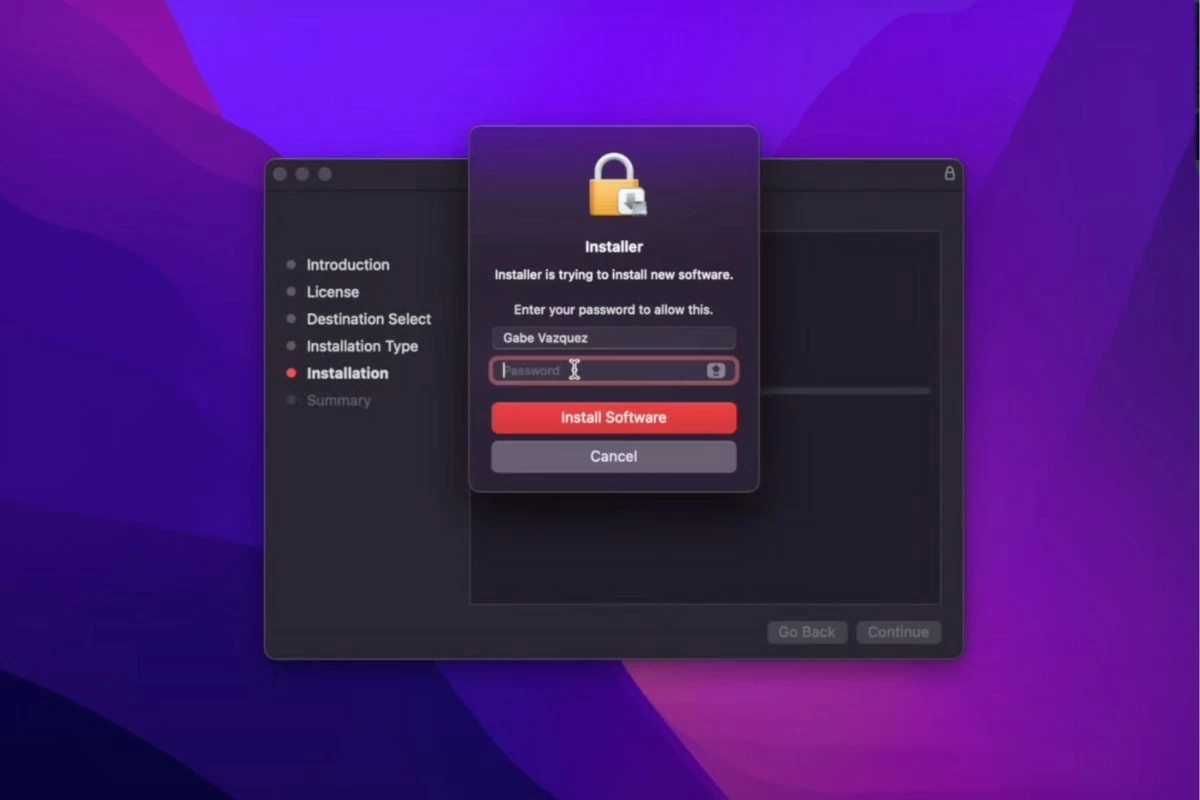 |
ขั้นตอนที่ 4: รอให้การติดตั้งเสร็จสมบูรณ์ เมื่อติดตั้งเสร็จ หน้าจอจะแสดงข้อความ "การติดตั้งสำเร็จ"
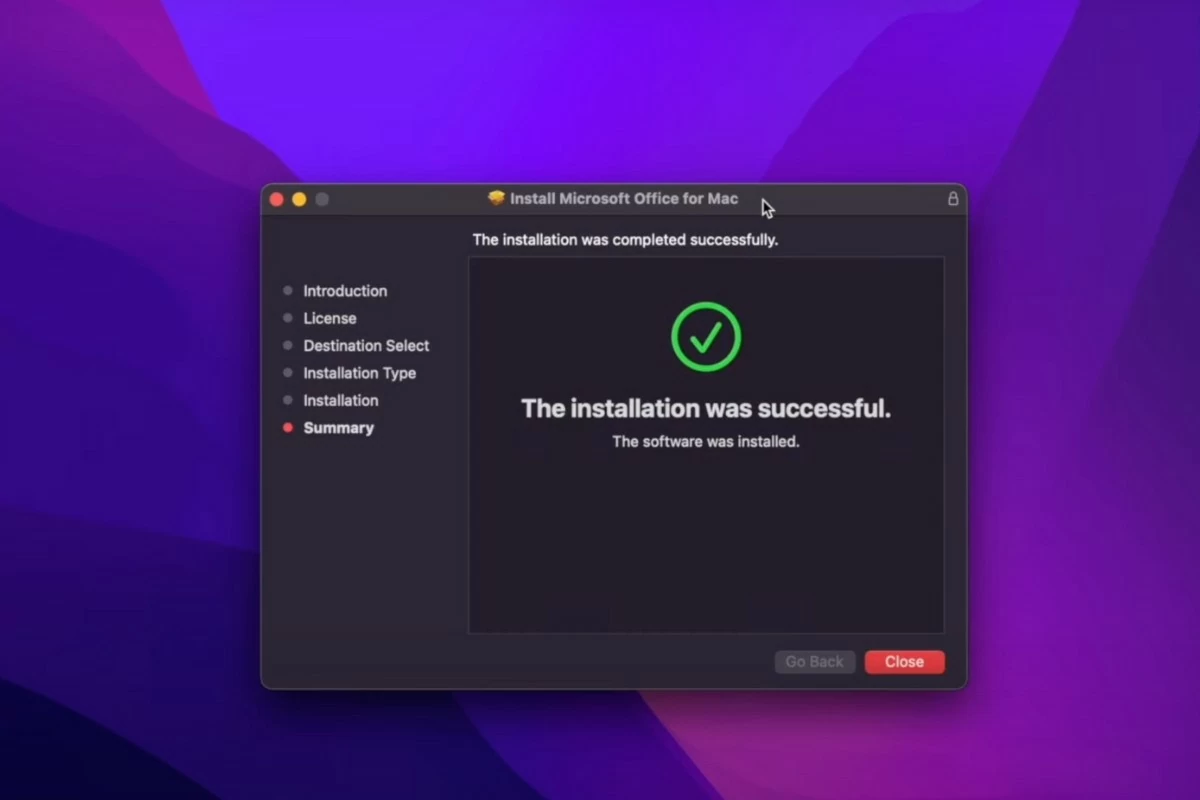 |
ขั้นตอนที่ 5: คลิกปิด จากนั้นเลือกย้ายไปถังขยะ
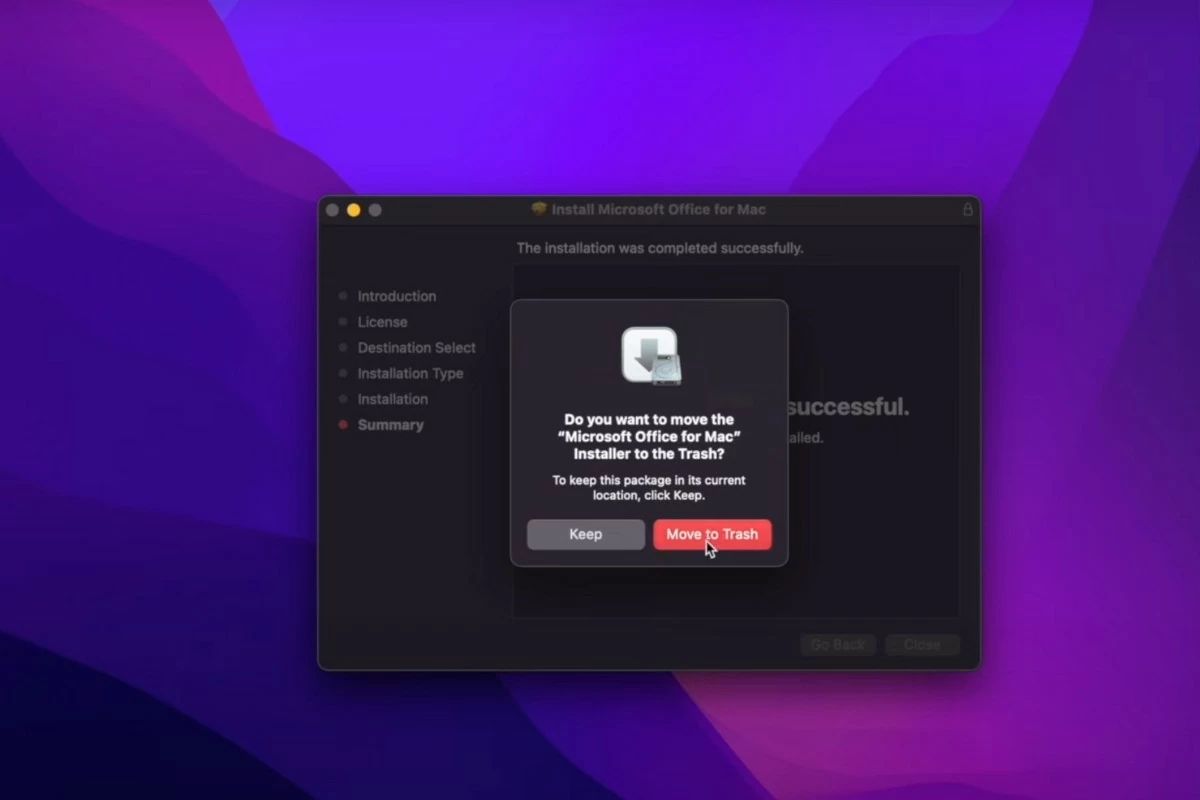 |
ขั้นตอนที่ 6: เปิด Finder และเลือกแอปพลิเคชัน เลื่อนลงเพื่อค้นหาแอปพลิเคชัน Microsoft Office
 |
ขั้นตอนที่ 7: เปิด Word แล้วคลิกไอคอนรูปกุญแจที่มุมซ้ายล่างของหน้าจอเพื่อเปิดใช้งาน คุณจะต้องลงชื่อเข้าใช้บัญชีของคุณอีกครั้ง ป้อนรหัสที่ส่งไปยังอีเมลของคุณ แล้วคลิกลงชื่อเข้าใช้
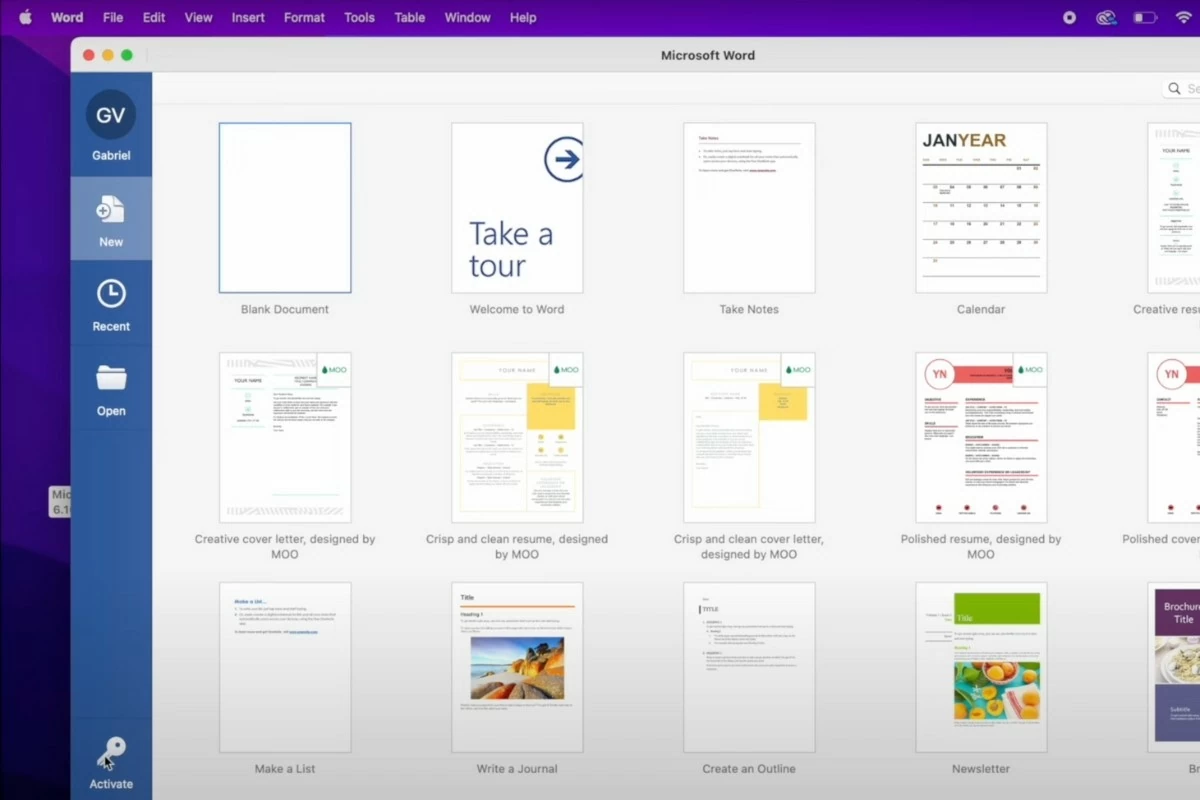 |
ขั้นตอนที่ 8: หลังจากเปิดใช้งาน Word จะพร้อมใช้งานทันที แอปพลิเคชันอื่นๆ ใน Office ก็จะเปิดใช้งานได้เช่นกัน โดยไม่ต้องดำเนินการใดๆ เพิ่มเติม
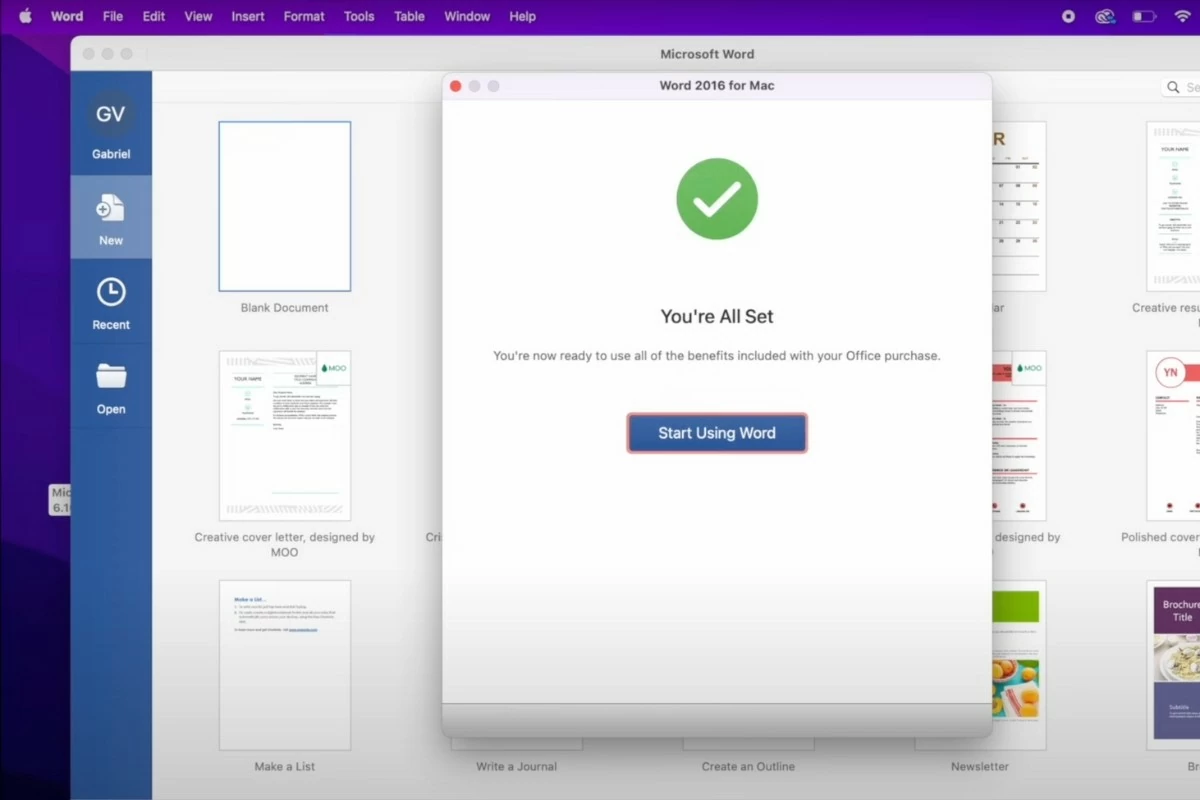 |
ด้านบนนี้เป็นคู่มือฉบับย่อสำหรับการติดตั้ง Office ฟรีบน MacBook หวังว่าบทความนี้จะช่วยให้คุณดาวน์โหลด Office สำหรับการทำงานและการเรียนได้สำเร็จ อย่าลืมติดตามข่าวสารเทคโนโลยีใหม่ๆ ที่น่าสนใจอยู่เสมอ!
ที่มา: https://baoquocte.vn/cach-cai-office-tren-macbook-ban-quyen-2024-don-gian-va-thu-vi-287620.html



![[ภาพ] นายกรัฐมนตรี Pham Minh Chinh เป็นประธานการประชุมเพื่อประเมินการดำเนินงานของโครงการรัฐบาลท้องถิ่นสองระดับ](https://vphoto.vietnam.vn/thumb/1200x675/vietnam/resource/IMAGE/2025/10/29/1761751710674_dsc-7999-jpg.webp)
![[ภาพ] เว้: ภายในครัวที่บริจาคอาหารหลายพันมื้อต่อวันให้กับผู้คนในพื้นที่น้ำท่วม](https://vphoto.vietnam.vn/thumb/1200x675/vietnam/resource/IMAGE/2025/10/29/1761738508516_bepcomhue-jpg.webp)


![[ภาพ] นายกรัฐมนตรี Pham Minh Chinh เป็นประธานการประชุมหารือแนวทางแก้ไขผลกระทบจากน้ำท่วมในจังหวัดภาคกลาง](https://vphoto.vietnam.vn/thumb/1200x675/vietnam/resource/IMAGE/2025/10/29/1761716305524_dsc-7735-jpg.webp)







































































![[สด] คอนเสิร์ตฮาลอง 2025: "จิตวิญญาณแห่งมรดก - อนาคตที่สดใส"](https://vphoto.vietnam.vn/thumb/402x226/vietnam/resource/IMAGE/2025/10/29/1761743605124_g-anh-sang-am-thanh-hoanh-trang-cua-chuong-trinh-mang-den-trai-nghiem-dang-nho-cho-du-khach-22450328-17617424836781829598445-93-0-733-1024-crop-1761742492749383512980.jpeg)






























การแสดงความคิดเห็น (0)